Windows 10'da Yazıcı Çevrimdışı Durumunu Düzeltin
Yayınlanan: 2019-01-09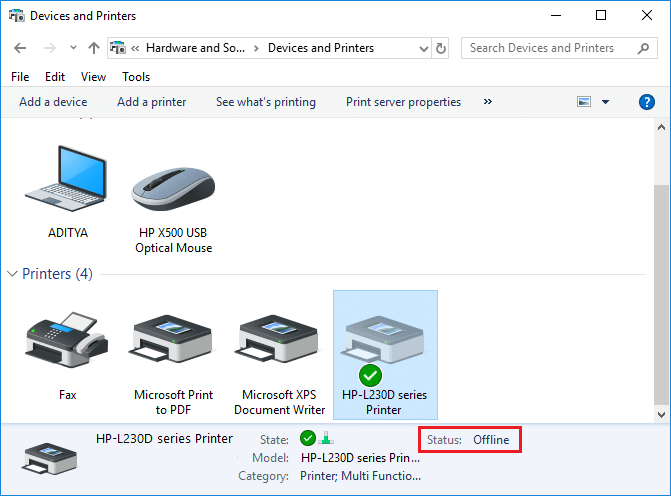
Windows 10'da Yazıcı Çevrimdışı Durumunu Düzeltin: Yazıcınızla ilgili bazı sorunlarla karşılaşıyorsanız, genellikle yazıcıyı yeniden başlatmak bu sorunların çoğunu hemen hemen çözebilir. Ancak yazıcınız bilgisayara tam olarak bağlandıktan sonra bile çevrimdışıysa, bu sorun basit bir yeniden başlatma ile çözülemez. Kullanıcılar, yazıcıları AÇIK, bilgisayara bağlı ve tam olarak çalışır durumda olmasına rağmen yazıcıları çevrimdışı olduğu için yazıcıyı kullanamamaktan şikayet ediyor.
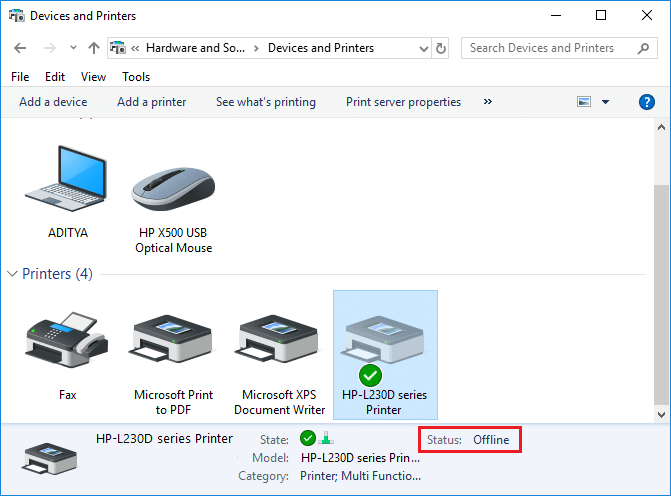
Yazıcınız çalışmıyorsa veya yazdırma komutu yanıt vermiyorsa, aygıtınızın çevrimdışı olup olmadığını kontrol edebilirsiniz. Bunu doğrulamak için Windows Tuşu + R tuşlarına basın, ardından kontrol yazıcıları yazın ve Enter'a basın. Veya Denetim Masası'ndaki Aygıtlar ve Yazıcılar'a gidebilir, ardından istediğiniz yazıcıyı seçebilir ve şeridin altında altta "Durum: Çevrimdışı" gibi bir şey göreceksiniz. Bu durumda yazıcınız çevrimdışıdır ve siz bu sorunu çözene kadar yazıcı çalışmayacaktır.
İçindekiler
- Yazıcınız neden çevrimdışı oluyor?
- Windows 10'da Yazıcı Çevrimdışı Durumunu Düzeltin
- Yöntem 1: Yazıcı Bağlantısını Kontrol Edin
- Yöntem 2: Yazıcı Durumunu Değiştirin
- Yöntem 3: Yazıcı Sürücüsünü Güncelleyin
- Yöntem 4: Yazıcı Sorun Gidericisini Çalıştırın
- Yöntem 5: Yazdırma Biriktiricisi Hizmetini Yeniden Başlatın
- Yöntem 6: İkinci Bir Yazıcı Ekle
- Yöntem 7: Yazıcı Sürücülerinizi yeniden yükleyin
Yazıcınız neden çevrimdışı oluyor?
Bu hatanın belirli bir nedeni yoktur ancak sorun, güncel olmayan veya uyumsuz sürücüler, yazıcı biriktirici servislerinin çakışması, yazıcının PC'ye fiziksel veya donanım bağlantısıyla ilgili bir sorun vb. Aşağıda listelenen öğreticinin yardımıyla Windows 10'da Yazıcı Çevrimdışı Durumunu Düzeltmek için.
Windows 10'da Yazıcı Çevrimdışı Durumunu Düzeltin
Bir şeyler ters giderse diye bir geri yükleme noktası oluşturduğunuzdan emin olun.
Yöntem 1: Yazıcı Bağlantısını Kontrol Edin
Herhangi bir şey yapmadan önce, yazıcı ve PC arasındaki iletişimin doğru kurulup kurulmadığını kontrol etmelisiniz. USB kablosunda veya USB bağlantı noktasında veya kablosuz olarak bağlandıysa ağ bağlantısında bir sorun olabilir.
1.Bilgisayarınızı kapatın ve yazıcınızı kapatın. Yazıcıya bağlı tüm kabloları (güç kablosu dahil) çıkarın ve ardından yazıcının güç düğmesini 30 saniye basılı tutun.
2. Tüm kabloları tekrar bağlayın ve ardından yazıcıdan gelen USB kablosunun PC'nin USB bağlantı noktasına düzgün şekilde takıldığından emin olun. Bunun sorunu çözüp çözmediğini görmek için USB bağlantı noktasını da değiştirebilirsiniz.
3.Bilgisayarınız Ethernet bağlantı noktası üzerinden bağlıysa, Ethernet bağlantı noktasının çalıştığından ve yazıcınız ile PC arasındaki bağlantının düzgün olduğundan emin olun.
4.Yazıcı bir kablosuz ağ üzerinden PC'ye bağlıysa, yazıcının PC ağınıza bağlı olduğundan emin olun. Bunun Windows 10'da Yazıcı Çevrimdışı Durumunu Düzeltip Düzeltmediğini kontrol edin, değilse devam edin.
Yöntem 2: Yazıcı Durumunu Değiştirin
1. Windows Tuşu + R'ye basın, ardından kontrol yazıcıları yazın ve Aygıtlar ve Yazıcılar'ı açmak için Enter'a basın.
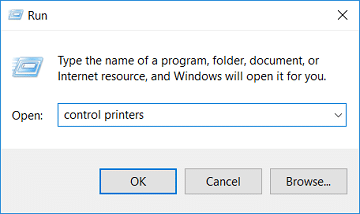
Not: Denetim Masası > Donanım ve Ses > Aygıtlar ve Yazıcılar'a giderek kontrol panelinde Aygıtlar ve Yazıcılar'ı da açabilirsiniz.
2. Yazıcınıza sağ tıklayın ve içerik menüsünden “ Varsayılan yazıcı olarak ayarla ”yı seçin.
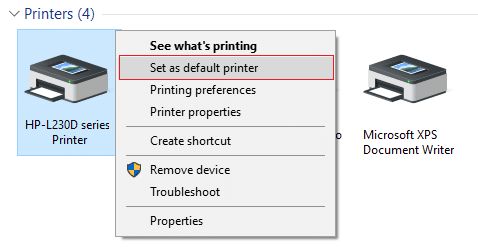
3.Ardından tekrar yazıcınıza sağ tıklayın ve “Yazdırılanı görün ” öğesini seçin.
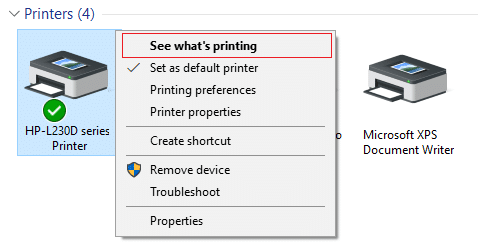
4.Yazıcı kuyruğunu göreceksiniz, bitmemiş işler olup olmadığına bakın ve bunları listeden çıkardığınızdan emin olun.
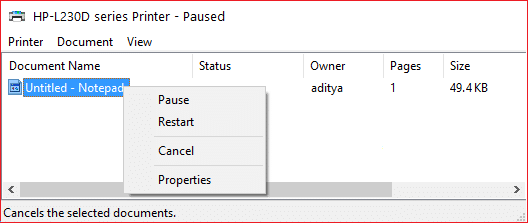
5. Şimdi yazıcı kuyruğu penceresinden Yazıcınızı seçin ve “Yazıcıyı Çevrimdışı Kullan” seçeneğinin işaretini kaldırın .
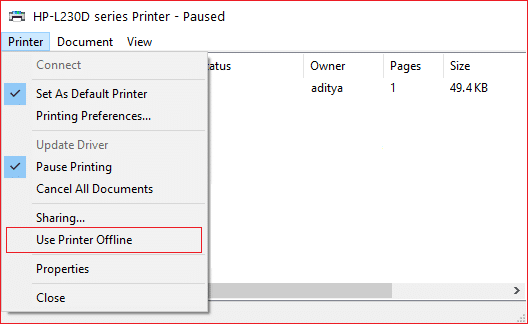
6.Benzer şekilde, her şeyin yolunda gittiğinden emin olmak için “ Yazdırmayı Duraklat ” seçeneğinin işaretini kaldırın .
Yöntem 3: Yazıcı Sürücüsünü Güncelleyin
1.Windows Tuşu + R tuşlarına basın, ardından “ services.msc ” yazın ve enter tuşuna basın.
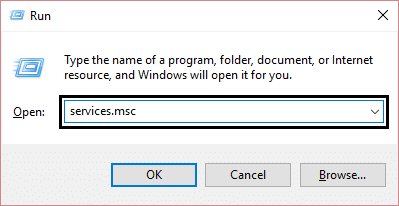
2. Yazdırma Biriktiricisi hizmetini bulun , ardından sağ tıklayın ve Durdur'u seçin.
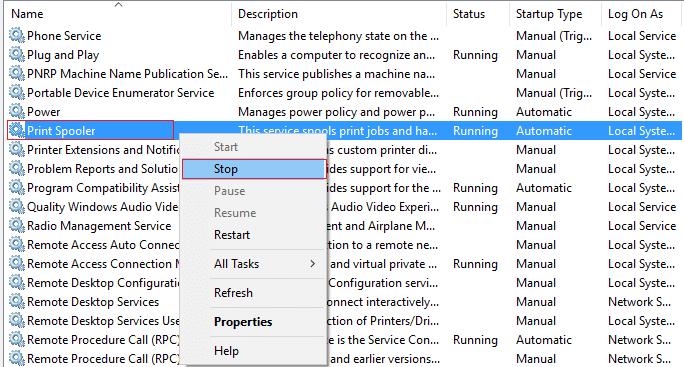
3. Tekrar Windows Tuşu + R tuşlarına basın, ardından printui.exe /s /t2 yazın ve enter tuşuna basın.
4.Yazıcı Sunucusu Özellikleri penceresinde bu soruna neden olan yazıcıyı arayın.
5.Sonra, yazıcıyı kaldırın ve sürücüyü kaldırmak için onay istendiğinde, evet'i seçin.
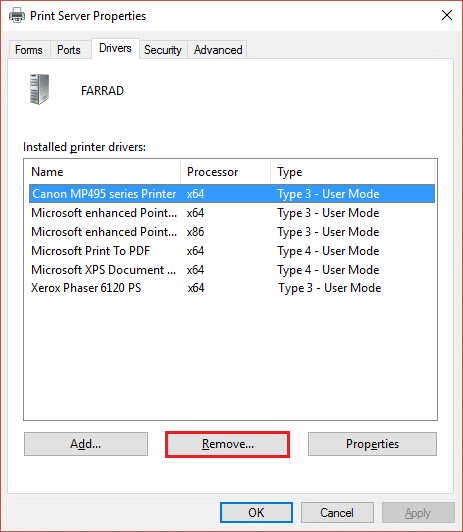
6. Şimdi tekrar services.msc'ye gidin ve Yazdırma Biriktiricisi'ne sağ tıklayın ve Başlat'ı seçin.
7.Sonra, yazıcı üreticinizin web sitesine gidin, web sitesinden en son yazıcı sürücülerini indirin ve yükleyin.
Örneğin , bir HP yazıcınız varsa, HP Yazılım ve Sürücü İndirmeleri sayfasını ziyaret etmeniz gerekir. HP yazıcınız için en son sürücüleri kolayca indirebileceğiniz yer.
8. Yazıcı Çevrimdışı Durumunu hala düzeltemiyorsanız , yazıcınızla birlikte gelen yazıcı yazılımını kullanabilirsiniz. Genellikle bu yardımcı programlar ağdaki yazıcıyı algılayabilir ve yazıcının çevrimdışı görünmesine neden olan sorunları çözebilir.
Örneğin, HP Yazıcı ile ilgili sorunları gidermek için HP Print and Scan Doctor'ı kullanabilirsiniz.
Yöntem 4: Yazıcı Sorun Gidericisini Çalıştırın
1. Denetim Masası'na "sorun giderme" yazın ve ardından arama sonucundan Sorun Giderme'ye tıklayın.
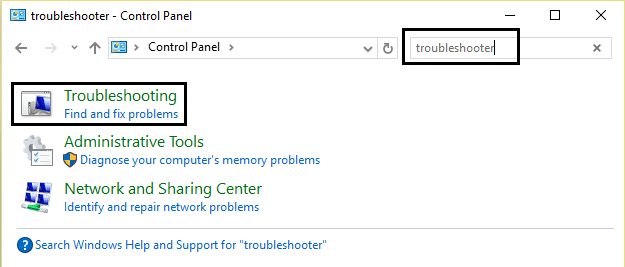

2.Sonra, sol pencere bölmesinden Tümünü görüntüle'yi seçin.
3.Ardından Bilgisayar sorunlarını giderin listesinden Yazıcı'yı seçin.
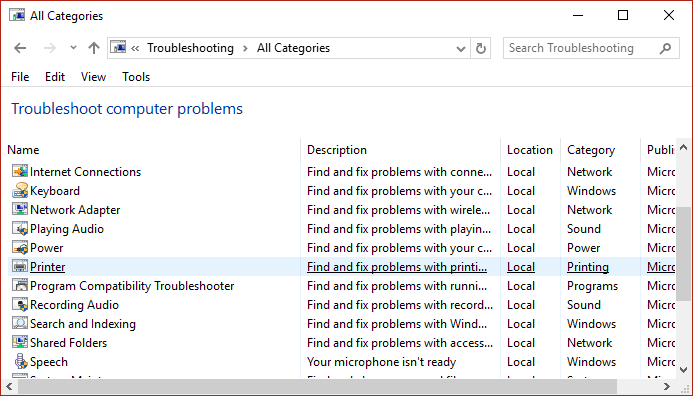
4. Ekrandaki talimatları izleyin ve Yazıcı Sorun Gidericisinin çalışmasına izin verin.
5.Bilgisayarınızı yeniden başlatın ve Windows 10'da Yazıcı Çevrimdışı Durumunu Düzeltebilirsiniz.
Yöntem 5: Yazdırma Biriktiricisi Hizmetini Yeniden Başlatın
1.Windows Tuşu + R'ye basın, ardından services.msc yazın ve Enter'a basın.
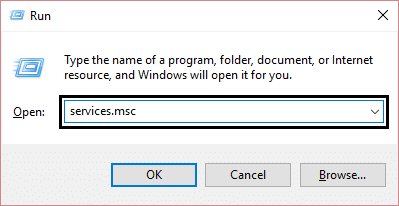
2.Listeden Yazdırma Biriktiricisi hizmetini bulun ve üzerine çift tıklayın.
3.Başlangıç türünün Otomatik olarak ayarlandığından ve hizmetin çalıştığından emin olun, ardından hizmeti yeniden başlatmak için Durdur'a ve ardından yeniden başlat'a tıklayın.
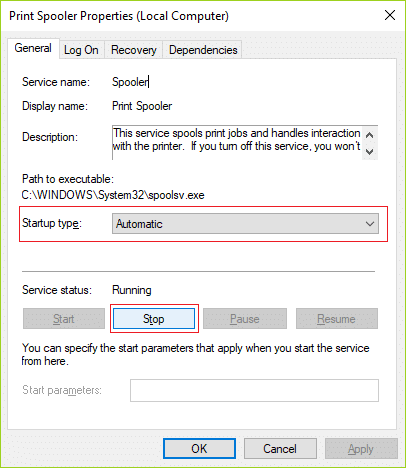
4. Uygula'yı ve ardından Tamam'ı tıklayın.
5.Bundan sonra, yazıcıyı tekrar eklemeyi deneyin ve Windows 10'da Yazıcı Çevrimdışı Durumunu Düzeltip düzeltemeyeceğinizi görün.
Yöntem 6: İkinci Bir Yazıcı Ekle
NOT: Bu yöntem yalnızca yazıcınız bilgisayara bir ağ üzerinden bağlıysa (USB kablosu yerine) çalışır.
1.Ayarları açmak için Windows Tuşu + I tuşlarına basın ve ardından Cihazlar'a tıklayın.
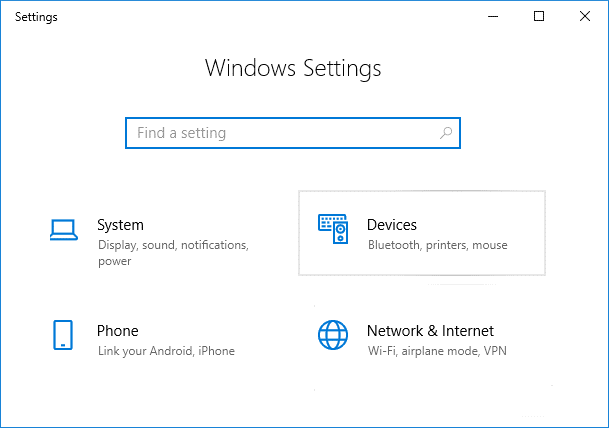
2.Soldaki menüden “ Bluetooth ve diğer cihazlar ”a tıklayın.
3.Şimdi sağ pencere bölmesinden “ Aygıtlar ve yazıcılar ” üzerine tıklayın.
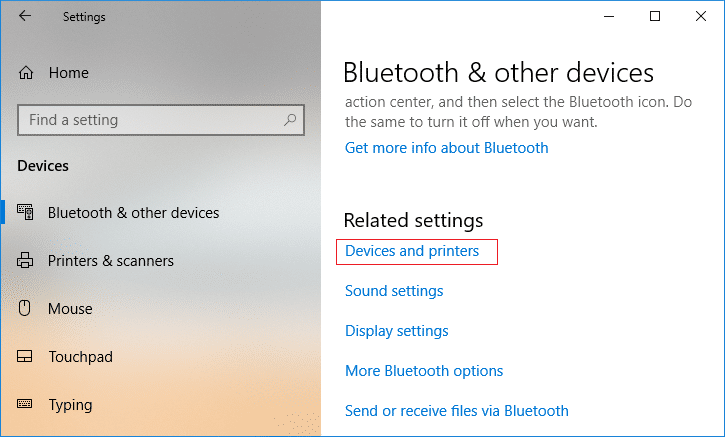
4. Yazıcınıza sağ tıklayın ve içerik menüsünden Yazıcı özellikleri'ni seçin.
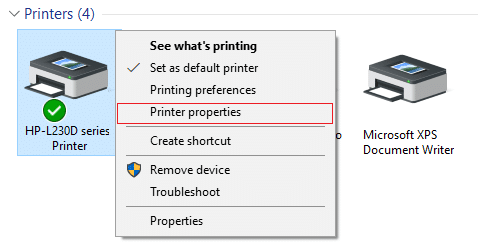
5. Bağlantı Noktaları sekmesine geçin ve ardından “ Bağlantı Noktası Ekle… ” düğmesine tıklayın.
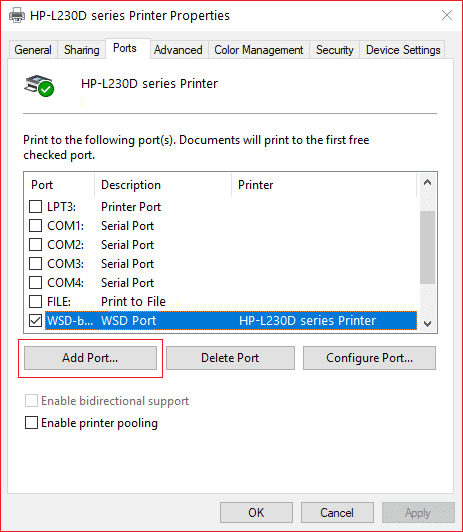
6. Kullanılabilir bağlantı noktası türleri altında “ Standart TCP/IP Bağlantı Noktası ”nı seçin ve ardından Yeni Bağlantı Noktası düğmesine tıklayın.
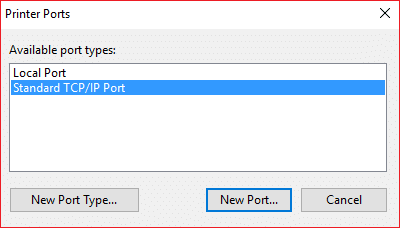
7.Standart TCP/IP Yazıcı Bağlantı Noktası Ekleme Sihirbazı'nda İleri'ye tıklayın.
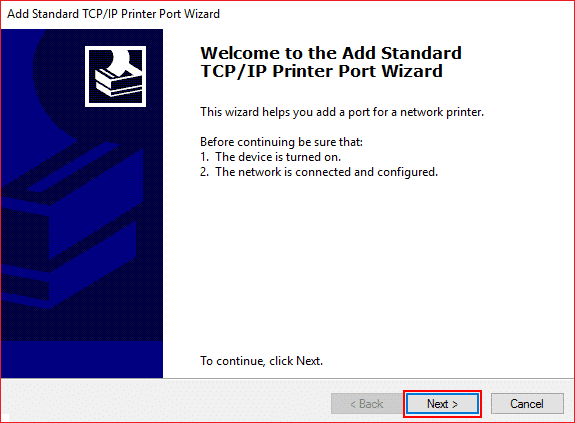
8. Şimdi Yazıcıların IP Adresini ve Bağlantı Noktası adını yazın ve ardından İleri'ye tıklayın .
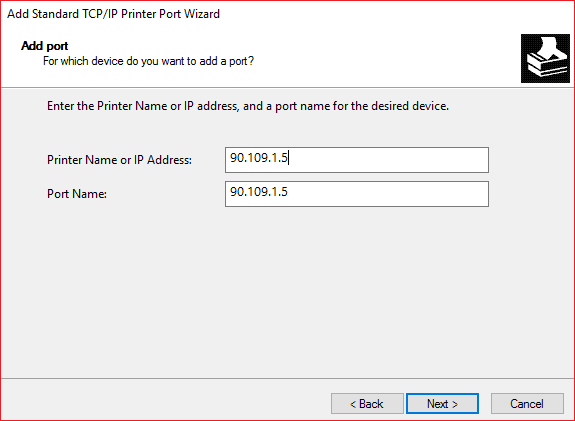
Not: Yazıcınızın IP adresini aygıtın kendisinde kolayca bulabilirsiniz. Veya bu ayrıntıları yazıcıyla birlikte gelen kılavuzda bulabilirsiniz.
9.Standart TCP/IP Yazıcısını başarıyla ekledikten sonra Bitir'e tıklayın.
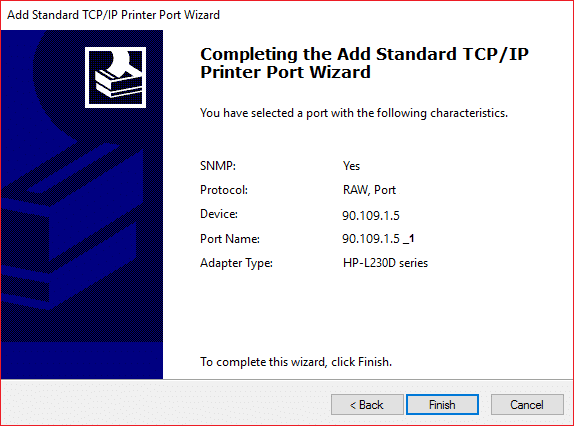
Windows 10 Sorununda Yazıcı Çevrimdışı Durumunu Düzeltip düzeltemeyeceğinize bakın, yoksa yazıcı sürücülerinizi yeniden yüklemeniz gerekir.
Yöntem 7: Yazıcı Sürücülerinizi yeniden yükleyin
1. Windows Tuşu + R'ye basın, ardından kontrol yazıcıları yazın ve Aygıtlar ve Yazıcılar'ı açmak için Enter'a basın.
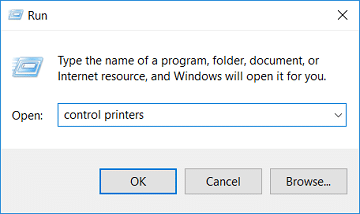
2. Yazıcınıza sağ tıklayın ve içerik menüsünden “ Cihazı kaldır ”ı seçin.
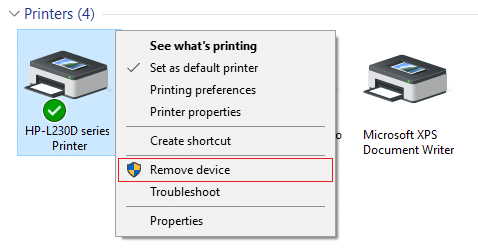
3. Onayla iletişim kutusu göründüğünde , Evet'i tıklayın.
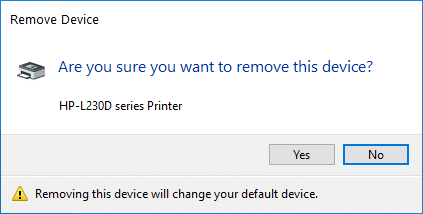
4. Aygıt başarıyla kaldırıldıktan sonra, yazıcı üreticinizin web sitesinden en son sürücüleri indirin .
5.Ardından bilgisayarınızı yeniden başlatın ve sistem yeniden başladığında, Windows Tuşu + R tuşlarına basın, ardından kontrol yazıcıları yazın ve Enter tuşuna basın.
Not: Yazıcınızın bilgisayara USB, ethernet veya kablosuz olarak bağlı olduğundan emin olun.
6.Aygıt ve Yazıcılar penceresinin altındaki “ Yazıcı ekle ” düğmesine tıklayın.
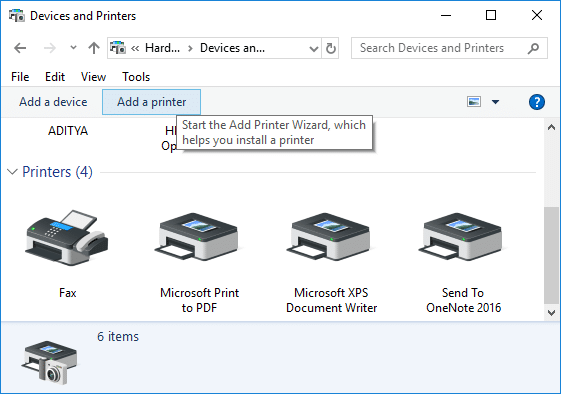
7.Windows yazıcıyı otomatik olarak algılar, yazıcınızı seçin ve İleri'ye tıklayın .
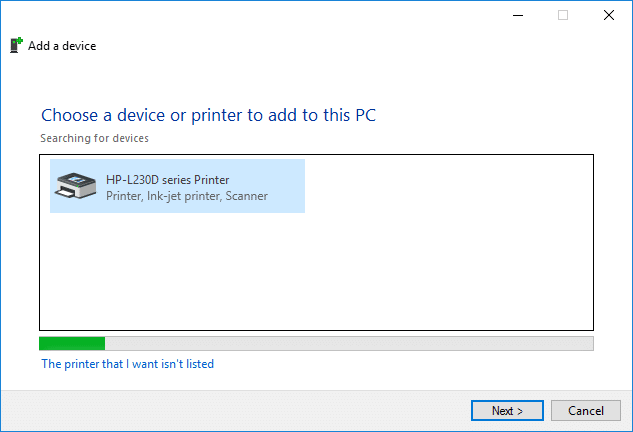
8. Yazıcınızı varsayılan olarak ayarlayın ve Bitir'e tıklayın.
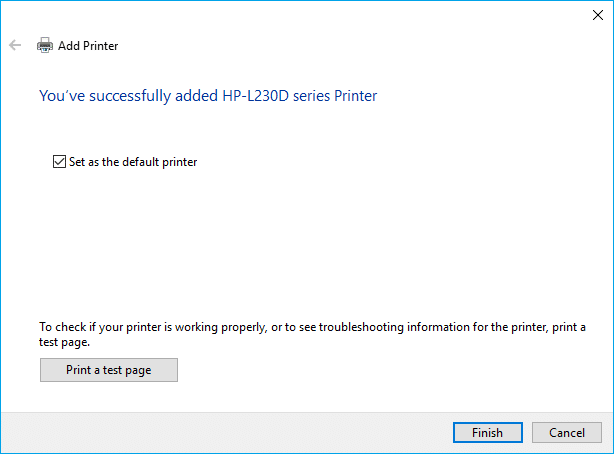
Yukarıdaki hiçbir şey yardımcı olmazsa, bu kılavuzu izleyin: Yazıcı Yükleme Hatasını Düzeltin 0x00000057
Tavsiye edilen:
- ÇÖZÜLDÜ: Windows 10'da Gri Görülen Verileri Güvenli Hale Getirmek İçin İçeriği Şifreleyin
- Windows 10'da Çalışmayan USB Tethering Nasıl Onarılır
- Düzeltme api-ms-win-crt-runtime-l1-1-0.dll eksik olduğundan program başlatılamıyor
- Düzeltme Microsoft Visual C++ 2015 Yeniden Dağıtılabilir Kurulum Hatası 0x80240017 Hatası
Windows 10'da Yazıcı Çevrimdışı Durumunu başarıyla düzelttiniz, ancak bu eğitimle ilgili hala herhangi bir sorunuz varsa, yorum bölümünde onlara sormaktan çekinmeyin.
